Cara Mudah Install Google Camera di Semua HP Android
Hasilkan foto keren dari kamera hp dengan google camera
mrfdn - Jika anda suka fotografi melalui handphone tidak ada salahnya mencoba google camera.
Apa itu google camera?
Jika anda tahu hp google pixel yang mana merupakan hp keluaran google, gcam adalah aplikasi yang tertatan di dalamnya. Dan asyiknya meskipun hp anda bukan google pixel, anda bisa pasang fitur gcam juga loh.
Namun sebelum ke sana saya akan beri tahu apa saja sih kelebihan gcam ini. Mengapa begitu spesial daripada aplikasi kamera bawaan hp kita?
Kelebihan google camera
1. Kualitas gambar yang lebih baik (mungkin karena fitur AI milik google yang ada di dalam aplikasi ini)
2. Bisa slow motion video
3. Ada fitur sphere buat gambar dari sekitar jadi melengkung
4. Bisa foto selfie dengan efek blur pada bagian belakangnya (potrait mode)
5. Bisa foto panorama
6. HDR+ untuk mendapatkan gambar yang seimbang exposure nya
7. Lens blur untuk memotret objek dengan efek bokeh di belakang
Dari beberapa fitur yang saya sukai ini saya sangat senang pada image quality yang diusungnya. Saya tidak menyangka hp redmi 4x punyaku bisa menghasilkan gambar yang punya detail lebih baik.

Apakah anda butuh install gcam?
Ada beberapa alasannya mengapa anda butuh intall gcam.
Jika anda memang membutuhkan hasil foto yang lebih baik, dan merasa kualitas gambar foto yang diambil kurang baik, tidak ada salahnya mencoba intall gcam.
Jika anda ingin explore kemampuan fotografi dengan lebih baik.
Jika anda mau mendapatkan efek foto yang keren, seperti efek blur di latar belakang saat selfie, atau memotret objek tertentu.
Jika anda suka jalan-jalan kemudian memotret pemandangan dengan mode panorama, yang mana mode tersebut tidak ada di kamera bawaan hp anda saat ini.
Jika anda ingin mencoba video slow motion. Merekam video singkat berdurasi 10 detik slow motion 120 fps atau 240 fps sedang trend. Ini fitur yang banyak dipakai mereka yang suka posting video snapgram di instagram.
Cara install google camera pada redmi 4x
Cara pertama, anda coba dulu install aplikasi google camera dari playstore. Kalau berfungsi dengan baik, anda bisa skip tutorial ini sampai di sini.
Kalau berfungsi dengan normal, anda bisa menjalankan semua fitur yang ada tanpa mengalami crash. Termasuk portait mode yang mana menghasilkan bokeh saat anda foto selfie, tanpa menyebabkan warna foto menjadi berantakan.
Tetapi kalau tidak, maka anda mesti mencoba cara ke-2 berikut. Konsepnya kita memakai magisk dan twrp untuk melakukan instalasi gcam.
Mungkin anda pernah mencoba install gcam, namun aplikasinya tidak berjalan normal. Mungkin ada yang salah saat penginstalan dan semoga tutorial ini bisa sedikit membantu.
Cara ini juga berlaku untuk semua jenis hp android. Di sini saya menggunakan redmi 4x.
Bahan yang dibutuhkan
1. File gcam .zip (silahkan cari sendiri file nya dalam bentuk zip, bukan apk)
2. File camera2api_enabler.zip
3. Magisk .apk
Perlu dicatat bahwa sebelum memasang gcam pada semua android, terlebih dahulu kita harus install yang namanya c2api-enabler.
Ini adalah modul file magisk untuk mengaktifkan fitur google camera secara full dan stabil. Tanpa file ini gcam tidak akan berjalan normal, bahkan akan sering crash.
Cara install nya cukup mudah.
Pertama install magisk di hp anda kemudian load file zip module c2api-enabler tersebut.
Setelah itu anda bisa install gcam.
1. Masuk ke twrp dengan matikan hp dulu. Lalu nyalakan dengan cara tekan dan tahan tombol power dan volume down bersamaan. Setelah bergetar satu kali lepaskan tombol power saja, dan tetap tahan tombol volume down sampai muncul layar twrp yang telah terpasang di hp.
Kalau di hp belum ada twrp, silahkan baca dulu di sini untuk tahu cara install twrp.
2. Masuk ke menu install, lalu cari lokasi di mana letak file .zip gcam yang telah didownload.
3. Geser ke kanan untuk install.
4. Restart hp.
Sekarang hp anda sudah terpasang google camera. Kalau tadi anda punya kamera bawaan, maka kamera bawaan tersebut akan terhapus dan digantikan oleh gcam.
(kasus ini saya dapatkan saat install gcam di custom rom Lineage os)
Keren.
Contoh hasil kamera gcam
Beberapa contoh hasil foto saya menggunakan google camera. Saya sangat senang melihat hasilnya. Warnanya normal, exposure juga baik, dan ketajaman sangat bagus.

gcam detail redmi 4x 12 megapixel
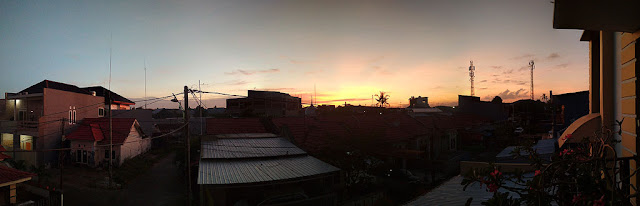
test panorama google camera

redmi 4x dengan google camera test warna

test warna dan blur google camera di redmi 4x
Gimana bagus kan detail gambar dan warnanya! Kamu pasti bisa mendapatkan hasil foto yang lebih baik.
Tidak ada alasan bagi anda yang hobi fotografi untuk tidak mencoba install gcam di hp android sekarang.

Rafi
- 15 year+ of Linux user.
- 5 years+ blogger and web developer.
Jika artikel yang dibuatnya ternyata bermanfaat, support dengan cara



